Multi-impression de vos photos - Fiches pratiques Ordissimo (Ordissimo v4)

Nous allons voir étape après étape comment imprimer des photos en passant par l'application "Photos". Vous avez la possibilité de choisir le format d'impression, le nombre de copies, d'imprimer en couleurs ou en noir et blanc, de choisir l'orientation de votre impression, et enfin de déterminer le nombre de photos que vous souhaitez avoir sur une même page.
Avant de lancer l'impression, assurez-vous que votre imprimante est allumée et connectée à votre Ordissimo. Pour connecter une imprimante, référez-vous à la fiche : "Comment configurer une imprimante".
1Ouvrir l'application "Photos".
Sur la page d'accueil, je clique sur l'application "Photos".
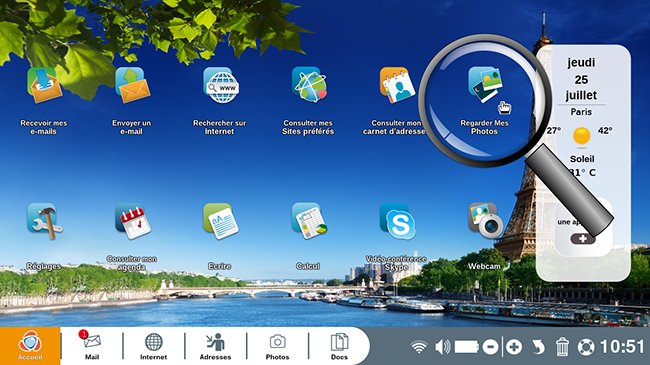
Me voici sur l'application "Photos". Je clique sur l'album de mon choix (à gauche) puis, sur la photo que je souhaite imprimer. Enfin, une fois la photo désirée affichée, je clique sur l'icône "Imprimer" dans la barre d'outils.

Une fenêtre s'affiche avec plusieurs options possibles :
Taille du papier : j'ai le choix entre le format standard en A4, le format 13*18 ou le format 10*15 spécifique à l'impression "photo",
Nombre de copies : j'indique le nombre de copies que je souhaite,
Options : par défaut l'impression est en couleurs. Si je veux faire une impression en noir et blanc, je coche la case,
Orientation : je choisis l'orientation de ma photo imprimée : en portrait ou en paysage.
Une fois mes choix faits, je clique sur "Imprimer" et l'impression démarre.

4Sélectionner plusieurs photos.
a. Cliquer sur l'album puis sur "Imprimer".
Je vais à présent imprimer plusieurs photos sur une même page. Pour ce faire, je clique sur l'album de mon choix puis, sur l'icône "Imprimer" dans la barre d'outils en haut.
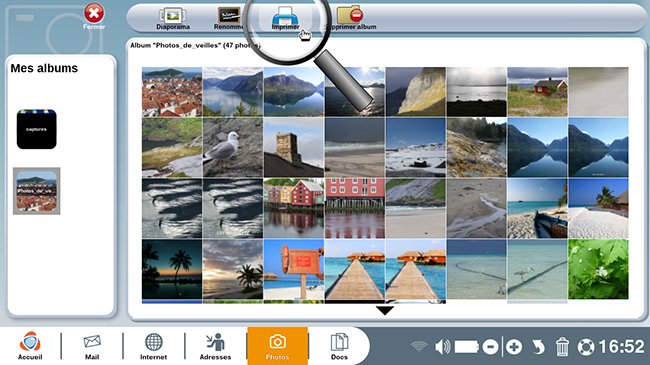
b. Options de multi-sélection.
Une fenêtre s'affiche avec des options supplémentaires par rapport à l'étape 3 :
Sélection des pages : dans la colonne de droite, je désélectionne les photos que je ne souhaite pas imprimer (une croix sur fond rouge apparaît),
Nombre de photos par page : 1, 2, 4, 8, 16, 32. Pour cet exemple, j'indique "8" à l'aide du bouton "+" pour que 8 photos soient imprimées sur la même feuille.

5Imprimer plusieurs photos.
a. Impression en "Portrait" en couleurs.
Après avoir cliqué sur le bouton "Imprimer", voici l'aperçu de mon impression demandée en format A4, en couleurs, avec une orientation "portrait" et le souhait d'avoir 8 photos par page :
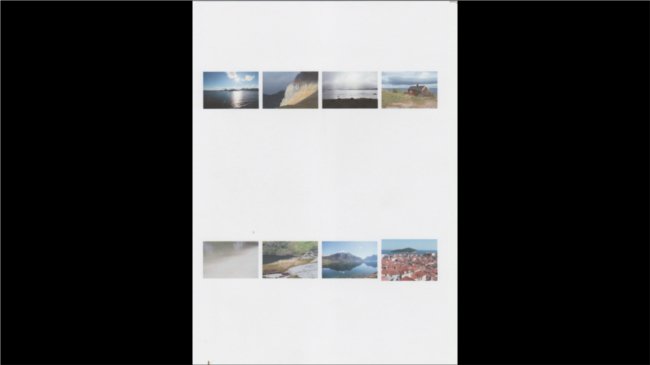
b. Impression en "Paysage" en noir et blanc.
Nouvelle impression : je choisis cette fois une impression en format A4, en noir et blanc, avec une orientation "paysage" avec 8 photos par page.
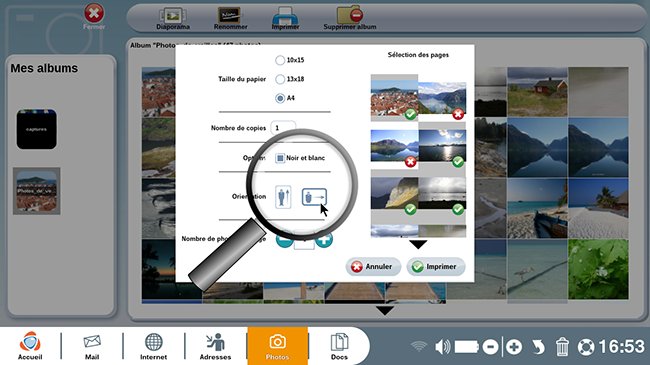
c. Aperçu de l'impression.
Voici l'aperçu de cette impression lancée :
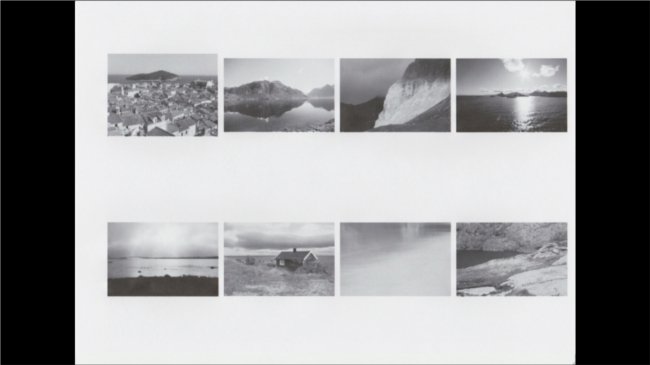

 envoyer à un ami
envoyer à un ami